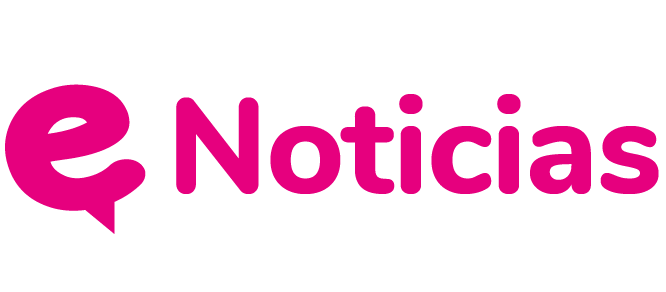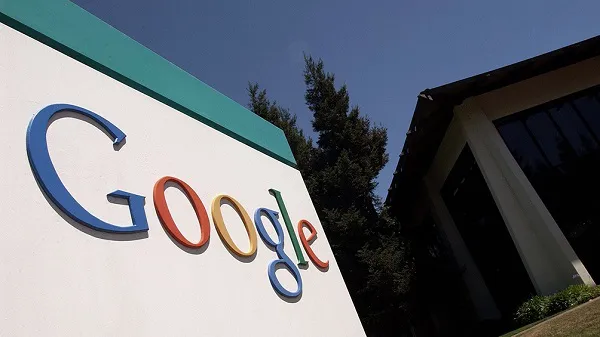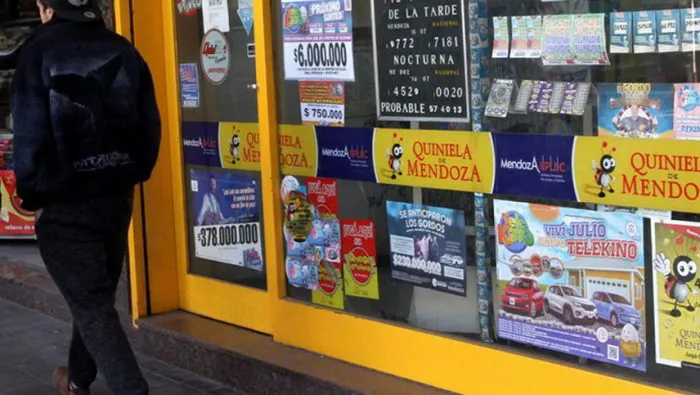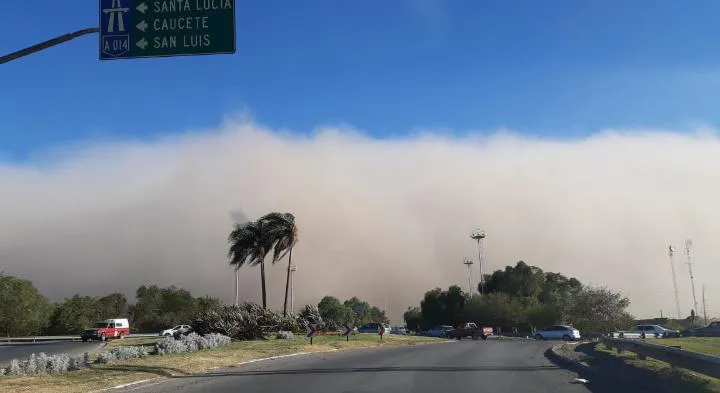Microsoft ha informado sobre una falla global en dispositivos que utilizan Microsoft Azure y Microsoft 365, caracterizada por la aparición de una pantalla azul en los equipos afectados. La compañía ha comunicado varias soluciones posibles para resolver este problema
En primer lugar, Microsoft sugiere que los usuarios afectados reinicien sus dispositivos. En muchos casos, esta acción puede ser suficiente para resolver temporalmente la falla.
En la página de información de Microsft Azure, la compañía añade que a algunos usuarios han tenido que reiniciar hasta 15 veces sus dispositivos para que vuelvan a funcionar con normalidad. Dado caso que al reiniciar la computadora, siga apareciendo la falla, Microsoft recomienda restaurar una copia de seguridad o reparar el disco del sistema operativo sin conexión.
 Microsoft señala que puede llegar a ser necesario varios reinicios.
Microsoft señala que puede llegar a ser necesario varios reinicios.Cómo reiniciar una computadora
Si aparece una pantalla azul con el mensaje “Your PC ran into a problem and needs to restart”, se sugiere reiniciar la computadora de forma manual:
Reinicio manual de una computadora
- Mantener presionado el botón de apagado/encendido durante unos segundos hasta que el equipo se apague por completo.
- Cuando la pantalla se haya apagado, volver a presionar el botón de apagado/encendido.
Qué hacer si al reiniciar sigue apareciendo la pantalla azul
Microsoft señala dos alternativas si el reinicio no funciona y sigue apareciendo la pantalla azul: restaurar una copia de seguridad o reparar el disco del sistema operativo sin conexión.
 Es importante que la copia de seguridad haya sido realizada antes de la falla.
Es importante que la copia de seguridad haya sido realizada antes de la falla.Cómo restaurar una copia de seguridad
- Abrir el navegador web, ir a Azure Portal e iniciar sesión.
- En el menú del portal de Azure, seleccionar ‘Todos los servicios’ y ‘Cofres de servicios de recuperación’.
- Elegir el cofre de servicios de recuperación que contiene la copia de seguridad que se desea restaurar.
- Seleccionar el dispositivo que se desea restaurar.
- En el menú del dispositivo seleccionado, elegir ‘Restaurar VM’.
- Elegir el ‘Punto de restauración’ que deseas usar.
- Pulsar ‘Restaurar’ para iniciar el proceso de restauración.
- Monitorear el progreso de la restauración desde el portal de Azure.
 El usuario puede ingresar al portal de Microsoft Azure para restaurar la copia de seguridad.
El usuario puede ingresar al portal de Microsoft Azure para restaurar la copia de seguridad.Cómo reparar el disco del sistema operativo sin conexión
- Iniciar sesión en el portal de Microsoft Azure.
- Ir a ‘Máquinas virtuales’ y seleccionar el dispositivo con el disco del sistema operativo que se necesita reparar.
- Seleccionar ‘Detener’ para apagar la máquina virtual.
- Una vez que el dispositivo esté detenido, pulsar ‘Discos’.
- Ubicar el disco del sistema operativo (generalmente etiquetado como “OS Disk”).
- Seleccionar ‘Desasociar’ para desconectar el disco de la computadora.
- Ir a ‘Discos’.
- Seleccionar ‘Agregar disco’.
- En ‘Nombre del disco’, seleccionar el disco del sistema operativo desasociado.
- Configurar las opciones de LUN (Logical Unit Number) y pulsar ‘Guardar’ para adjuntar el disco.
- Una vez que el disco del nuevo sistema operativo esté reasociado, iniciar de nuevo la computadora.
- Verificar que el computador se inicie correctamente y que el sistema operativo funcione como se esperaba.